Bringe dein Geschäft in Schwung, indem du gute Beziehungen zu deinen Partner:innen aufbaust und gemeinsame Chancen nutzt, sobald sie sich bieten.
- Fachleute beider Seiten einbeziehen können, z. B. aus den Bereichen Marketing oder Recht, um beim Abschluss eines Partnervertrags zu helfen
- Dauerhafte und persönliche Kundenbeziehungen aufbauen können
2 x
schnellerer Abschluss eines Unternehmenskaufs
50 %
schnellere Antworten von Partner:innen bei gemeinsamen Projekten
Ein Channel, der mit Partner:innen geteilt wird, sieht genauso aus und funktioniert so wie ein Channel, den du mit deinem internen Projekt-Team nutzt. Personen aus bis zu 20 verschiedenen Unternehmen können ihm beitreten, sodass sich alle an einem zentralen Ort aufeinander abstimmen und gemeinsam auf ein Ziel hinarbeiten können.
Vereinbare ein kostenloses 20-minütiges Gespräch mit unseren Slack-Expert:innen, um dir den Einstieg in die Zusammenarbeit mit deinen externen Partner:innen in Slack zu erleichtern.
Alle Informationen über bestimmte Partner:innen auf einmal verfügbar zu haben, ist extrem wichtig. Wir nutzen direkte Kommunikationswege zu unseren Kolleg:innen in den Unternehmen, mit denen wir am häufigsten zusammenarbeiten.
Tausende Unternehmen nutzen bereits Slack Connect für eine bessere Zusammenarbeit
1. Channel erstellen
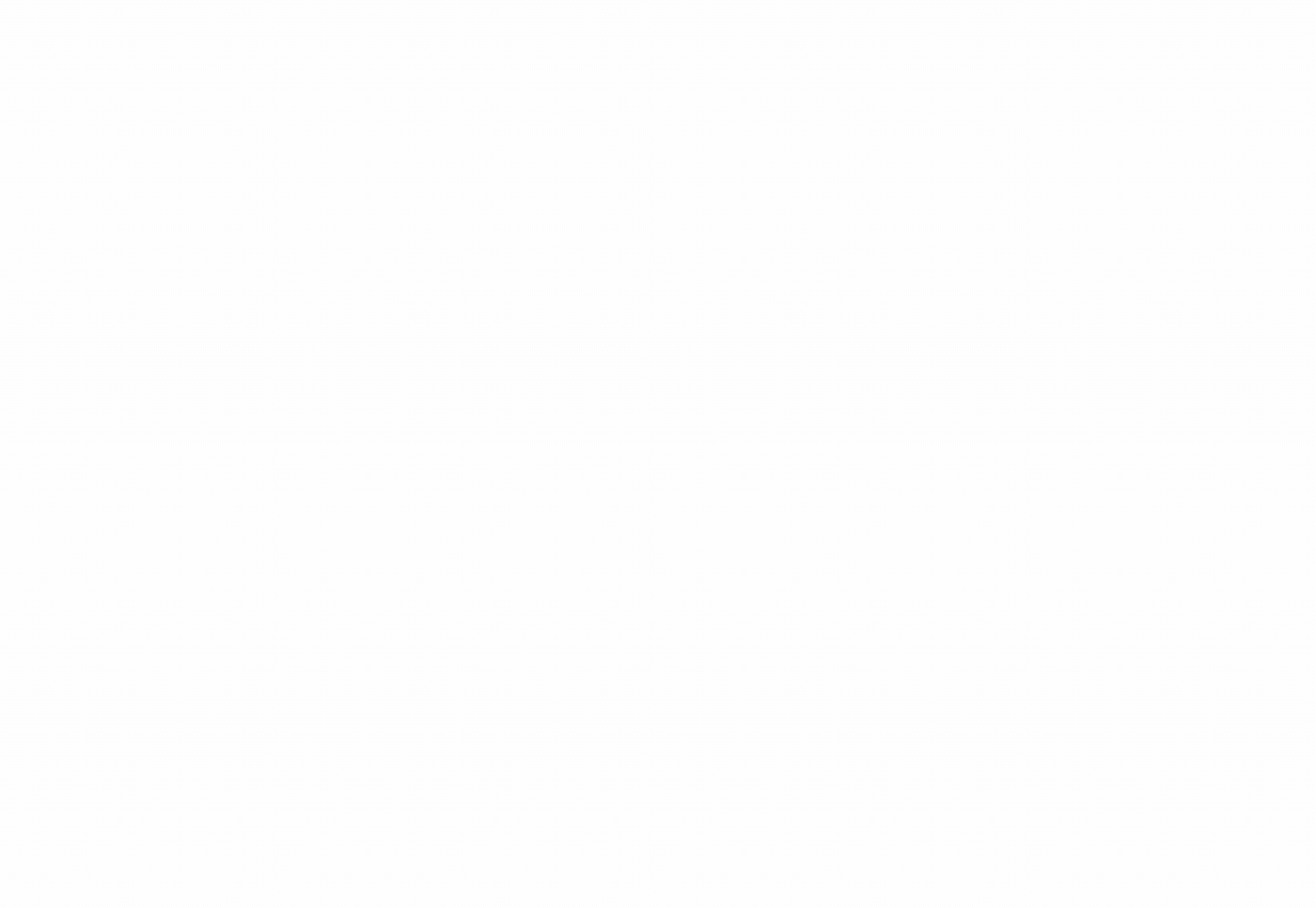
2. Einladung senden
Folge der Aufforderung, den Channel außerhalb deines Workspace zu teilen. Sende deinen Partner:innen eine E-Mail-Einladung direkt aus Slack oder kopiere den angegebenen Link und schicke die Einladung direkt per E-Mail.
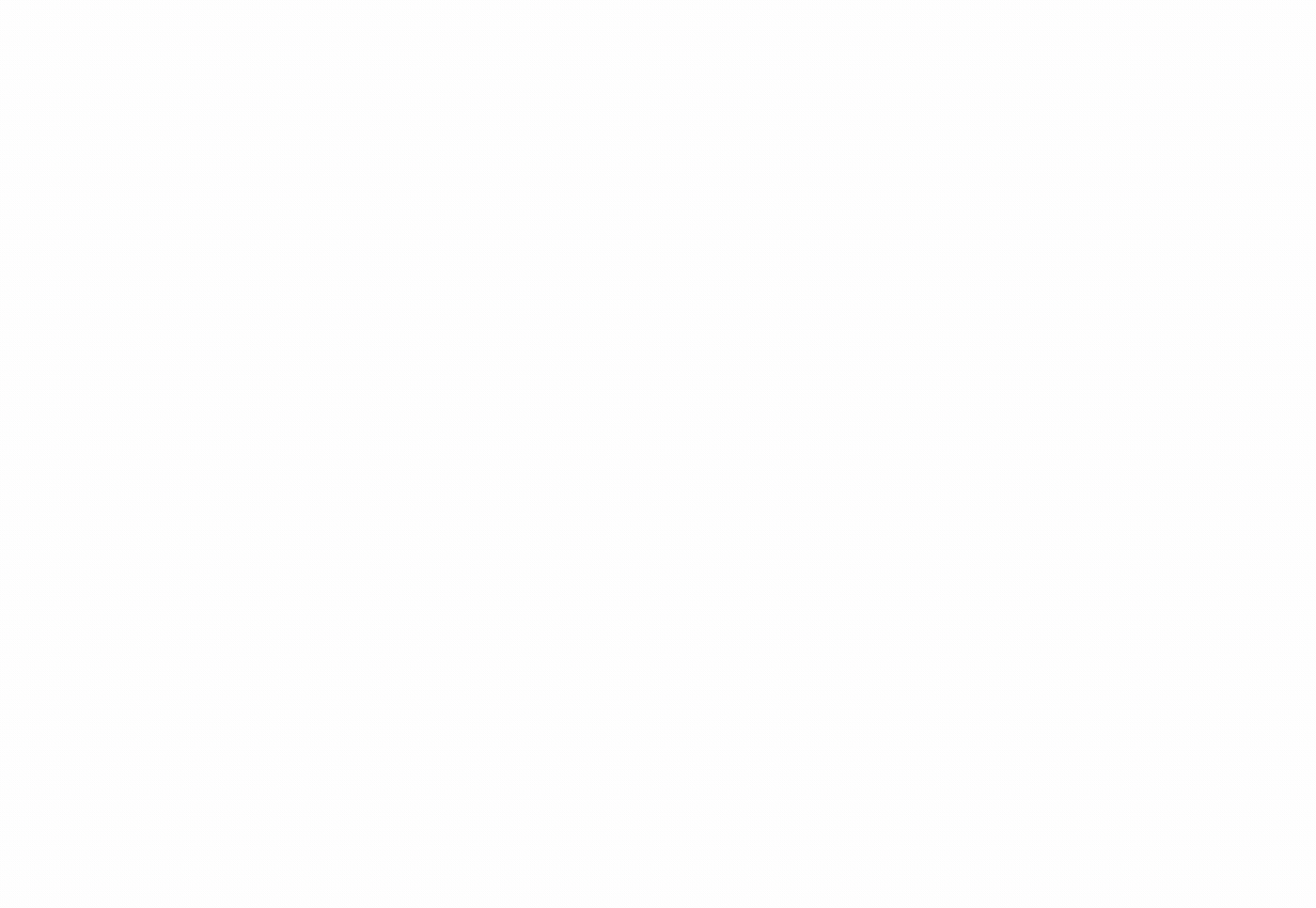
3. Warten, dass die Einladung angenommen wird
Jetzt heißt es: Abwarten und Tee trinken! Wenn eine Person auf Partner:innen-Seite auf den Link klickt, wird sie zurück zu Slack geleitet und kann dort die Einladung annehmen und den Channel einrichten.
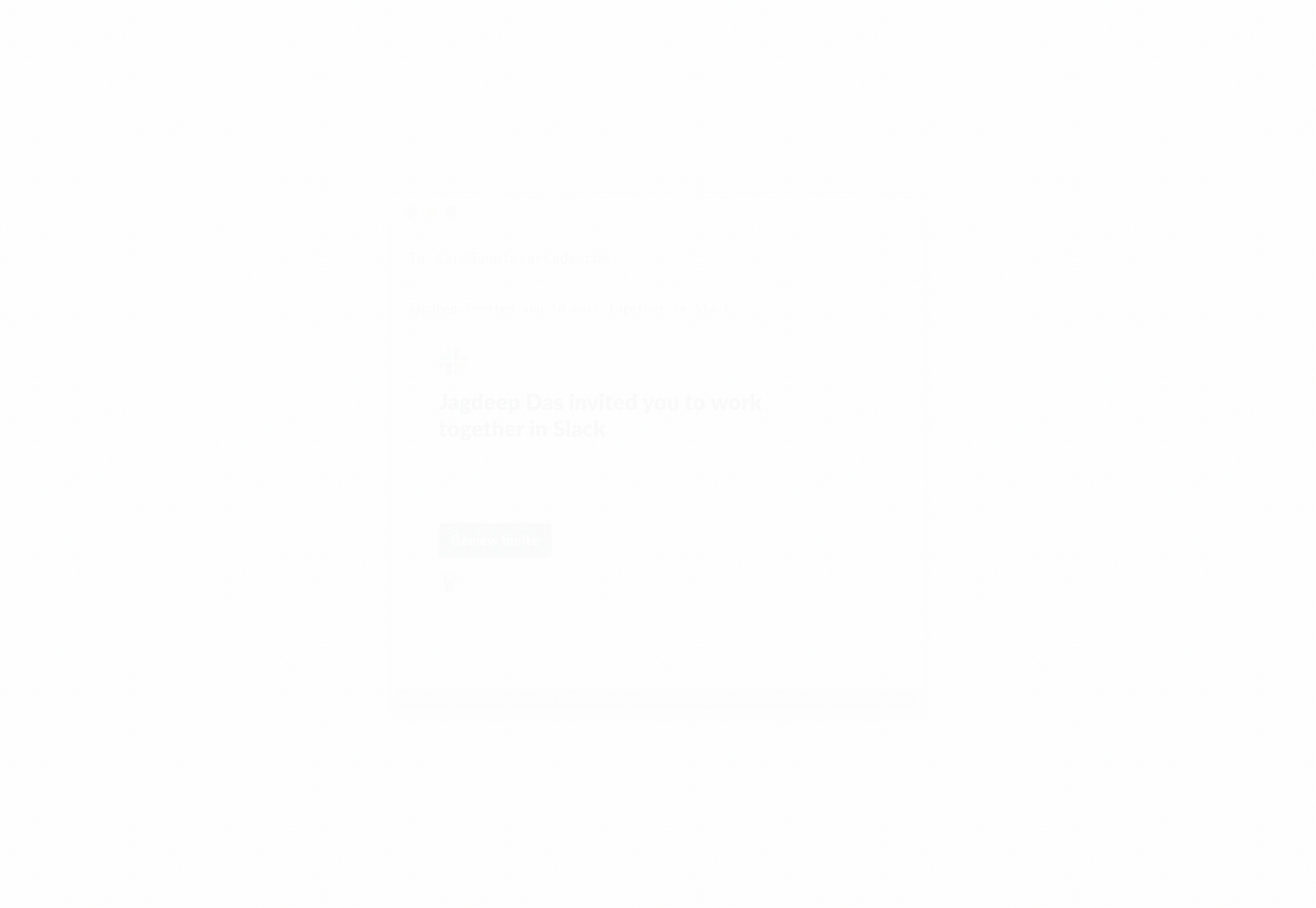
4. Admin genehmigen lassen
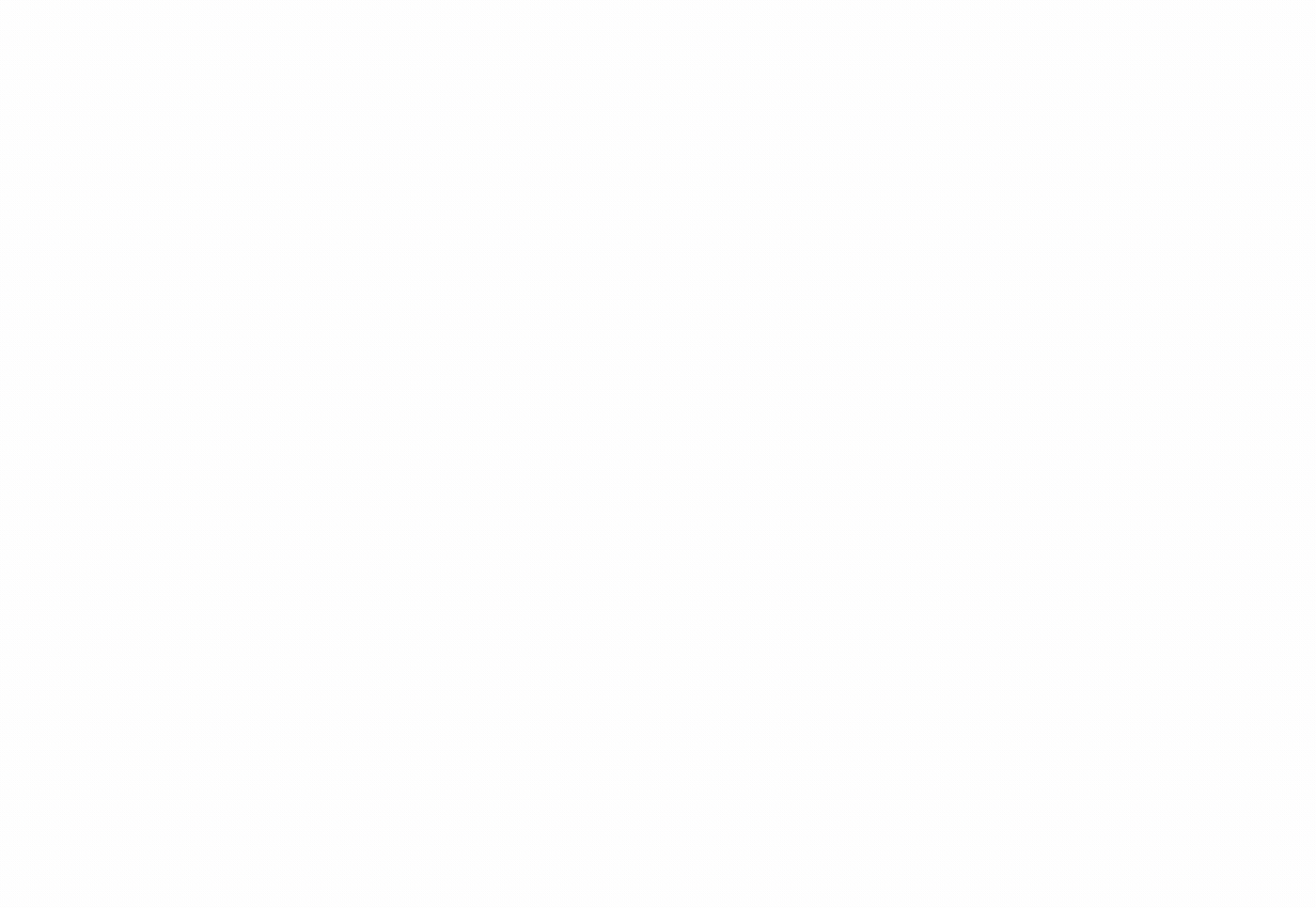
Los geht’s
- Mehr Infos über die Vorteile der Zusammenarbeit mit Partner:innen in Channels.

















